
フィーリングで行うドール写真現像の話【Lightroom編】
ぼくのLightroomの使い方をまとめてみた。
こんなやり方のやつもおるよ、くらいに見てください。
いちおう前の記事からの続き的な感じです。
スマホでも満足いくドール写真を現像できるアプリの話
まえおき
タイトル通りフィーリングでLightroomを触ってます。
ワタシ ムズカシイコト ワカラナイ。
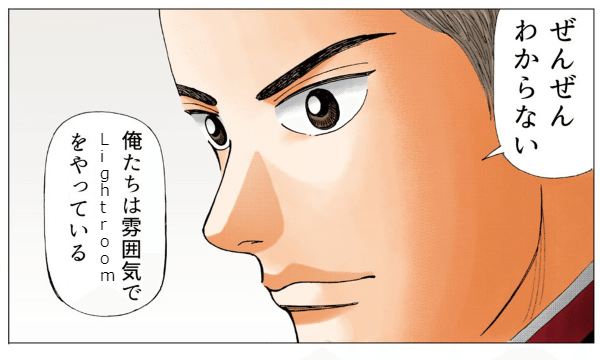
詳しい人はアドバイスなどお待ちしています。
まえおき以上。
できあがりまえ
今回現像する写真はこちら。

暗い(確信
ちなみに、ぼくはこの段階で写真をどんな雰囲気にするかをなんとなく決める。
(とりあえずいじりはじめることもよくある)
今回は夕焼けっぽい感じにしたいなーと、ふんわりとイメージを決めたところで写真をいじっていくのだが、最終的な雰囲気作りはsnapseedでやるので、lightroomはそのためのベース作りのような感じでいじるよ。
主に使うツール
ぼくが使うツールは主にこれら。
たまに部分補正も使う。
・ライト
明るさを調整。
・カラー
色味や彩度を調整。
・効果
写真全体をぼやかしたり、鮮明にさせたり、周辺光量いじったり。
・ディティール
ノイズを軽くしたり、鮮明にさせたり(二回目
・切り抜き
角度補正したりトリミングしたり。
・レンズ
レンズプロファイル補正をオンにしたりオフにしたり。
1.レンズ
Lightroomだと取り込み時に勝手に補正オンにしてくれてるので、基本はオン。
元のままの雰囲気がよいこともままあるので、その場合のみオフにする。
今回はレンズプロファイル補正オンです。
オンにしたものがこちら。周辺などが明るくなったよー。

2.ライトの調整
撮った写真はだいたい思ったより暗いとか、服のディテールが見えないとかよくあるのでここで調整。以下がライトで触る項目。
露光量
写真全体の明るさを調整。
明るい室内などの写真は±0.3~0.7EVくらい、極端に明るかったり暗かったりする写真はと±1.0EV~くらいで調整したりする。
コントラスト
陰影や色差を上げたり下げたり。
上げるときは+5~15の間くらい、下げるときは−10~30くらいの間で動かすことが多いが、マットな感じにしたいときは−70や−80など大きく下げたりもする。
上げるか下げるかは写真の雰囲気と気分。
ハイライト
写真の明るい部分の強さ調整。
ぼくは撮影時にドールの顔が明るくなるように撮ってることが多いので、基本は下げる。
値は−10くらいの時から−80以上のときまで様々。
全体的に暗い場合は+にすることもあるが、振り幅は−の時より小さめ。
シャドウ
写真の暗い部分の強さ調整。
基本的には+に上げることが多く、暗い色の服や暗い箇所などのデティールが出るようにしている。
値は+30くらいから+70くらいが多め。
逆に陰影を強くつけたいときは−に振ることもある。
白レベル/黒レベル
ハイライトとシャドウの全体版的な(適当
変化の様子をみながらフィーリングで上げ下げして自分の気に入ったところで止める(真顔
ということで一通りいじるとこんな感じ。
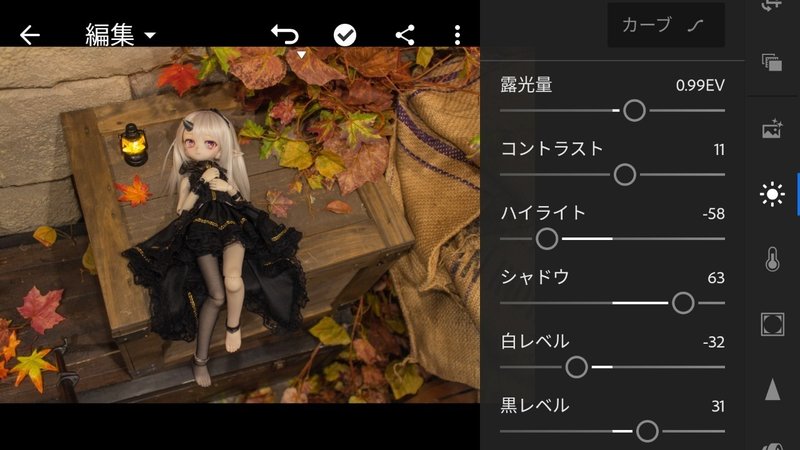
トーンカーブ
いじるのはコントラストのみ。
カラーは(ぼくが)いじるとディスコになる。
巷では迷ったらS字とか逆S字型にするといいとか言われてる気がする。
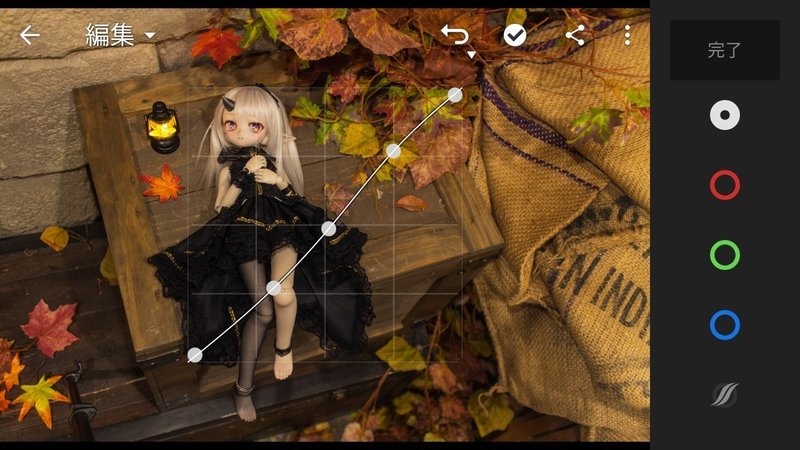
なおぼくのトーンカーブ調整はまじフィーリングなので言えることは特にない。
3.切り抜き
写真の見栄えが良くなるようにトリミングをする。
今回はドールがまっすぐ目に見えるよう角度を調整し、三分割法的な感じにトリミングしてみた。
切り抜き方は好みとセンスで。
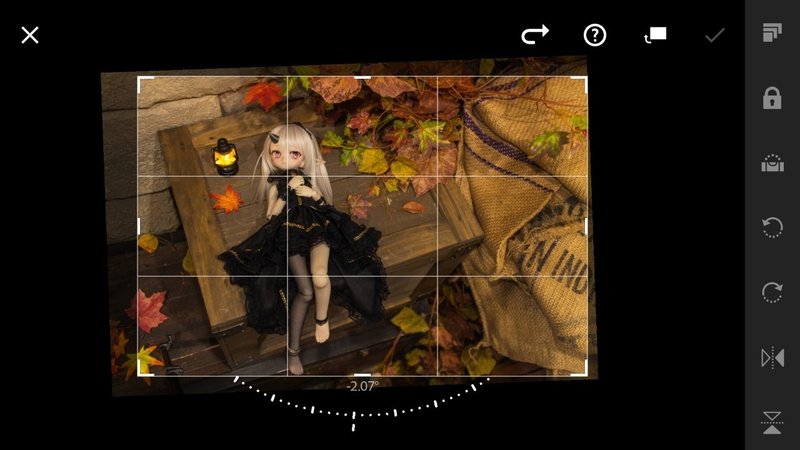
ちなみに角度は、地面に立ってる写真だと自動補正でもいい感じに調整してくれるので、よくポチッとしてる。
4.カラーの調整
カラーでは写真撮ったときの色に忠実に合わせるよりは、自分のしたい雰囲気にもっていくという感じ。
ぼくは後ほどsnapseedでエフェクトかけるので、ここでは補正はほどほどにしてる。
以下がいじる項目。
色温度/色かぶり補正
自分が持っていきたい写真の雰囲気に合わせて調整。
今回は夕焼けぽくしたかったのでオレンジっぽい色味にした。
調整幅は写真によってだいぶまちまち。
自然な彩度/彩度
写真の鮮やかさを足したいときは自然な彩度を上げて、逆にくすんだ感じにしたいときは彩度をさげる、みたいな感じにしてる。
よくやる設定としては自然な彩度+10〜15くらい、彩度+5〜−5あたり。
ということでここまでやったものがこちら。
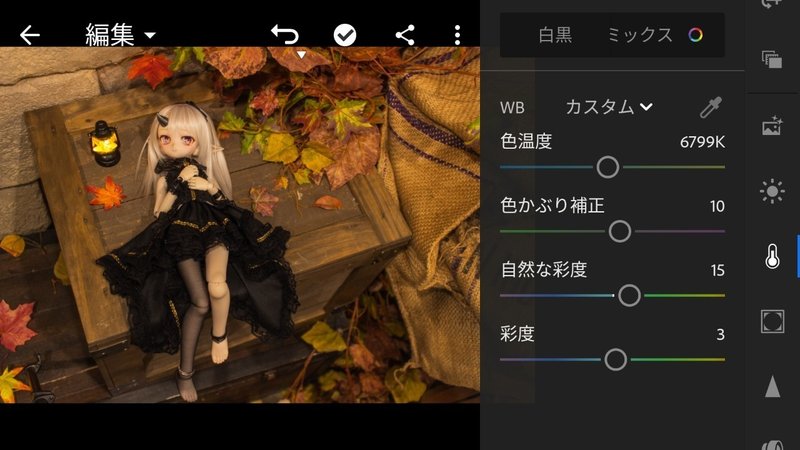
5.効果
ぼくはパキッとしてるほうが好きなので、調整もそっち寄り。
以下がいじる項目。
テクスチャ/明瞭度
写真の質感をパキッとしたりやわらかくしたり調整。
自然な彩度と彩度の質感verみたいなやつ。
よくやる設定はテクスチャ+25前後、明瞭度-15前後。
かすみの除去
文字通りのかすみがかったような白みとかを軽減したり強くしたりする。
写真全体をくっきりさせてくれるので、+5〜10くらいにすることが多い。
周辺減光
写真周辺の明るさを調整できる。
写真によるけど、-10とかしてあげると全体の雰囲気が締まる感じがする。
暗い雰囲気にしたいときは-20〜30くらいにする。
逆に明るくすること微妙なことが多いので、+にすることはない。
実はsnapseedだと減光の中心位置を変えれるので、最近Lightroomではいじってない。
そしてここまでのものがこちら。
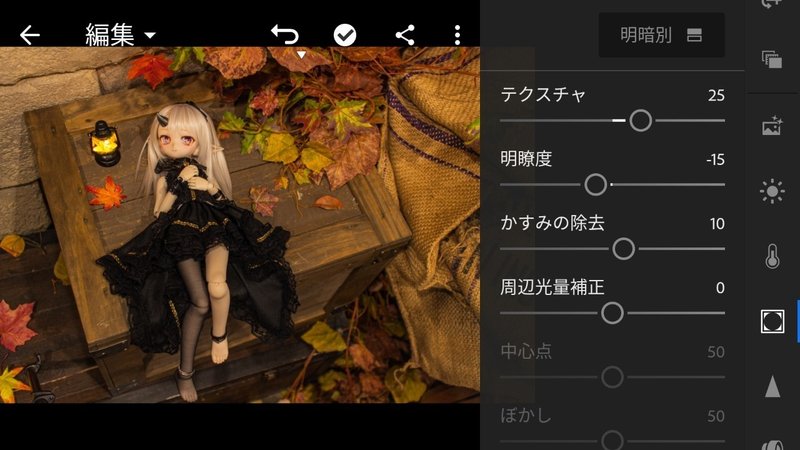
6.ディテール
ボヤッとした部分をはっきりさせたり、ザラつきを軽減したりしてる。
いじる項目は下記。
シャープ
撮った写真がそもそもボケ気味だったり、もうちょいくっきりさせたい、などというときはここで調整。
あんまり大きくかけるとジャギってくるのでほどほどに。
ノイズ軽減
ISO上げたりとかしたときに出る写真のザラつきなどをなめらかにしてくれる。有能。
ノイズが気にならないくらいまであげるが、上げすぎるとベタっとするのでこちらもほどほどに。
今回はこんなくらいにした(アップがないのでわかりづらい)
シャープとノイズ軽減以外は初期値。
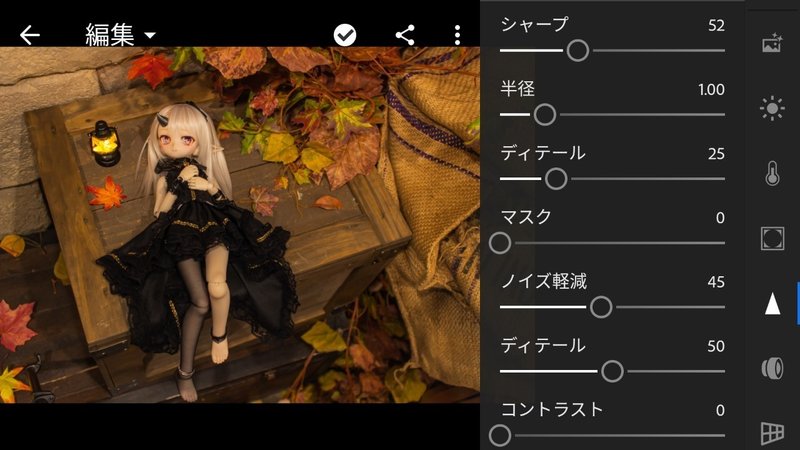
できあがり
ということで数々の補正を経てできた写真がこちら。

明るくなりましたね!(笑顔
ここまででだいぶ良くなったと思ったら自分を褒めましょう(大事
ぼくの場合、ここまでで現像の半分くらいの工程が終わりです。
このあと、TouchRetouchで写っちゃいけないやつを消したり、Snapseedでエフェクトかけたりが待ってますが、それはまた別の記事で。
おわりに
冒頭でも言ってますが正直ノー知識なので、いろいろかなり適当。
でもLightroomさんが優秀なので、変化が見てわかるし、とりあえず好きなように触って、自分の好きな感じにしたらええんよ…。
みんな自分の撮った写真を写真をステキにしよ、写真が楽しくなるよ。
この記事が気に入ったらサポートをしてみませんか?
